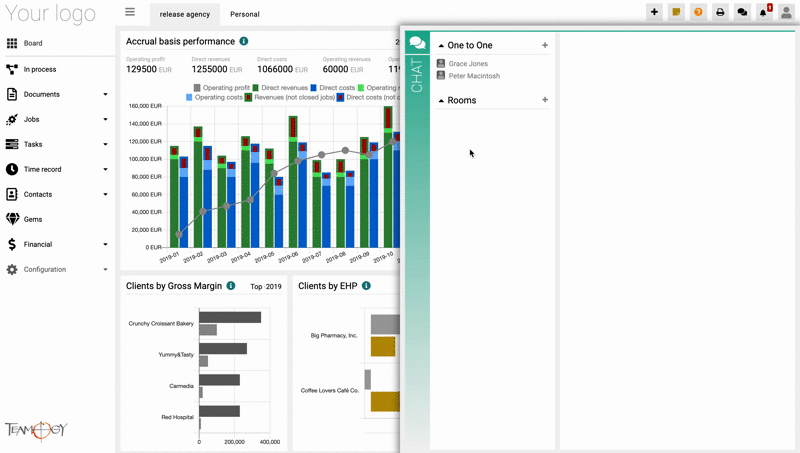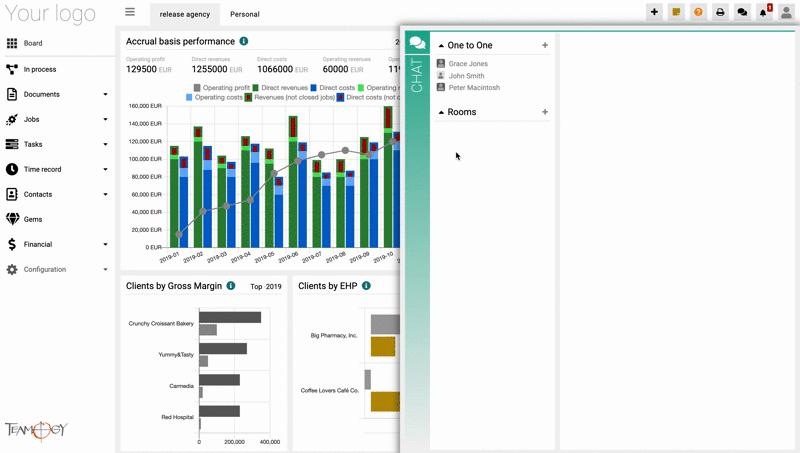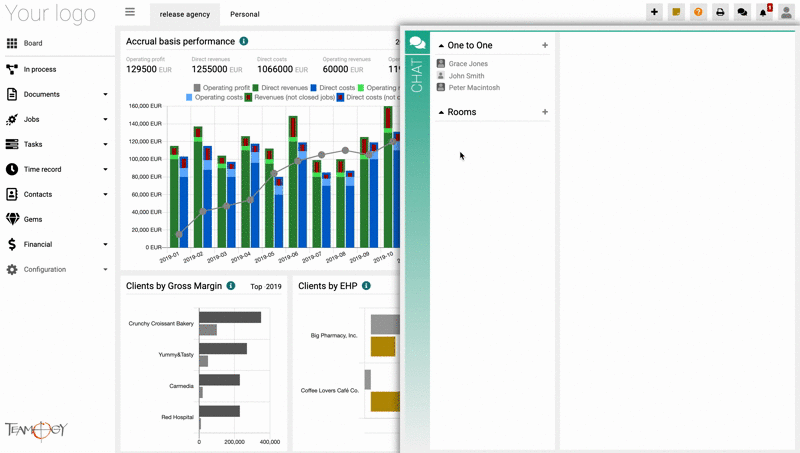Czat Teamogy
Czat Teamogy jest bardzo użytecznym narzędziem dokomunikacji całego zespołu w systemie. Możesz użyć czatu z jedną osobą lub utworzyć tzw. „pokój rozmów” dla większej liczby osób, dla zespołów, działów itp. Możesz użyć czatu do napisania wiadomości, wysłania załącznika, obrazka lub utworzenia wideokonferencji w meet.teamogy.com itp. Nie zapomnij wybrać swój dźwięk powiadomień i ustawić głośność czatu w „Ustawieniach użytkownika” (prawy górny róg pod zdjęciem lub awatarem).. Wybierz taki dźwięk, jaki zechcesz!
Jeśli chcesz otworzyć czat, po prostu kliknij na ikonie czatu w pasku nawigacyjnym na górze swoje ekranu a zobaczysz okno czatu.
1 na 1
Wiadomość 1 na 1 to czat pomiędzy dwoma użytkownikami. Nie możesz dodać trzeciej osoby do konwersacji. Trzecia osoba nie może wczytać konwersacji, której nie jest członkiem. Komunikacja jest w pełni zabezpieczona.
Kliknij na ikonie plusa i wybierz osobę, z którą chcesz się skontaktować a czat zostanie utworzony. Sprawdź na GIFie poniżej jak utworzyć konwersację 1 na 1.
Pokoje
Pokoje rozmów pozwalają dodać więcej użytkowników do czatu. Możesz utworzyć Pokój prywatny lub Pokój publiczny, które różnią się od siebie ustawieniami. Ikony pokoju prywatnego i pokoju publicznego są inne.
W momencie kiedy ostatni użytkownik opuści pokój, nie będzie on dłużej widoczny w liście pokoi.
Pokój publiczny
W pokoju publicznym właściciel ma największe prawa modyfikacji jego ustawień. Opcja zapraszania i dodawania innych użytkowników jest dostępna dla każdego.
| Właściciel | Wszyscy |
| mają prawo zmiany nazwy pokoju | mogą odczytywać i wysyłać wiadomości |
| mogą zmienić pokój na prywatny | widzą, że pokój istnieje |
| może zamknąć pokój | mogą dodać siebie do pokoju |
| mogą zapraszać/dodawać kogokolwiek |
Kliknij na ikonie plusaobok pokojów rozmów, nazwij swój pokój pbuliczny i to wszystko, pokój publiczny został utworzony. Nie zapomnij dodać swoich współpracowników do pokoju. Sprawdź na GIFie poniżejjak utworzyć pokój publiczny.
Pokój prywatny
W pokoju prywatnym właściciel ma główne kompetencje do zmiany ustawień pokoju i dodawania/zapraszania do niego innych osób. Zaproszone osoby mogą tylko odczytywać wiadomości, wysyłać je i widzą, że pokój istnieje.
| Właściciel | Zaprasza użytkowników |
| mają prawo zmiany nazwy pokoju | mogą odczytywać i wysyłać wiadomości |
| może zmienić rodzaj pokoju na prywatny | widzą, że pokój istnieje |
| może zamknąć pokój | |
| mogą zapraszać/dodawać kogokolwiek |
Kliknij na ikonę plusa obok pokojów rozmów, nazwij swój pokój i po raz kolejny kliknij na ikonie plusa. Następnie kliknij na ustawienia pokoju, wybierz wątek prywatny, kliknij OK a pokój prywatny zostanie utworzony. Nie zapomnij dodać swoich współpracowników do pokoju. Sprawdź na GIFie poniżej jak utworzyć pokój prywatny.
Skontaktuj się z nami
Jeśli nadal masz jakiekolwiek pytania lub potrzebujesz dalszej pomocy, skontaktuj się z pomocą techniczną Teamogy. Możesz korzystać z czatu online (wewnątrz Teamogy lub w dowolnym miejscu www.Teamogy.com w prawym dolnym rogu) a otrzymasz szybką odpowiedź.